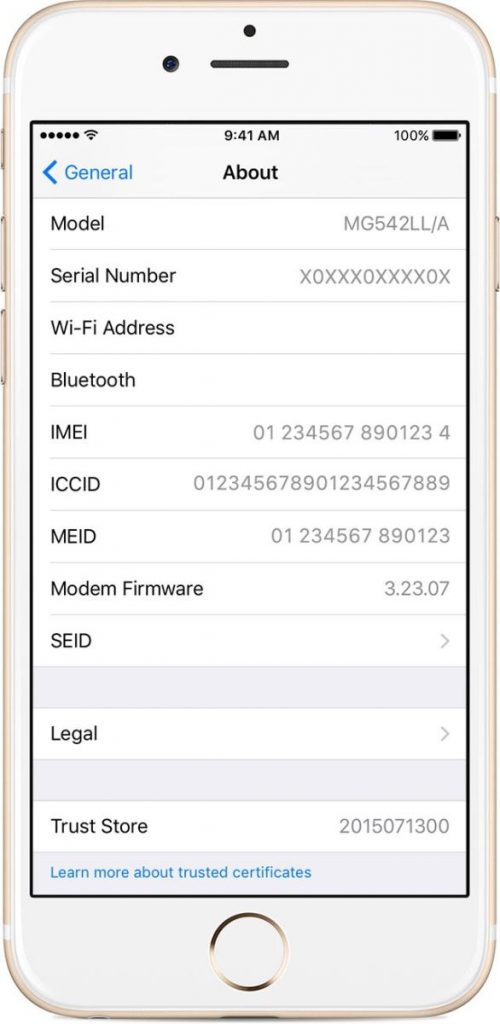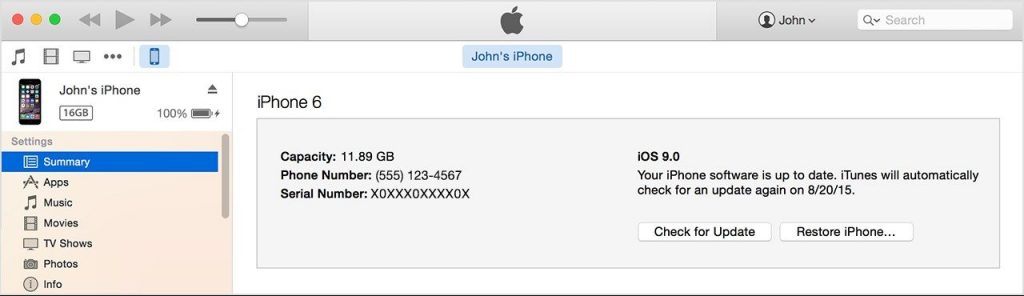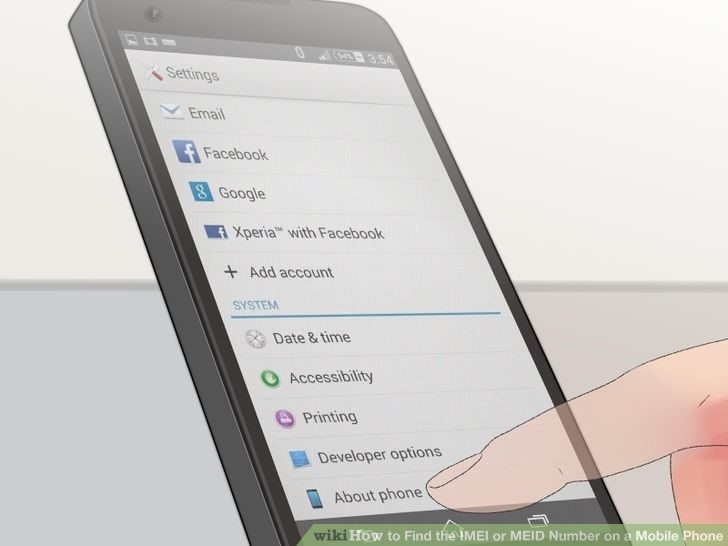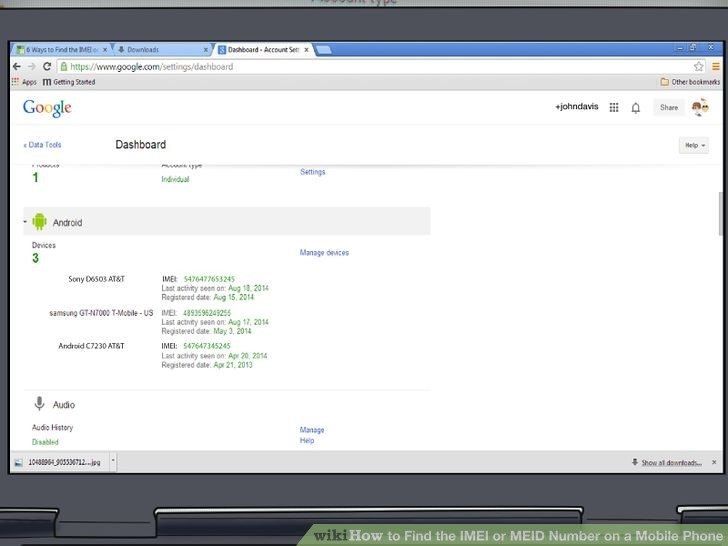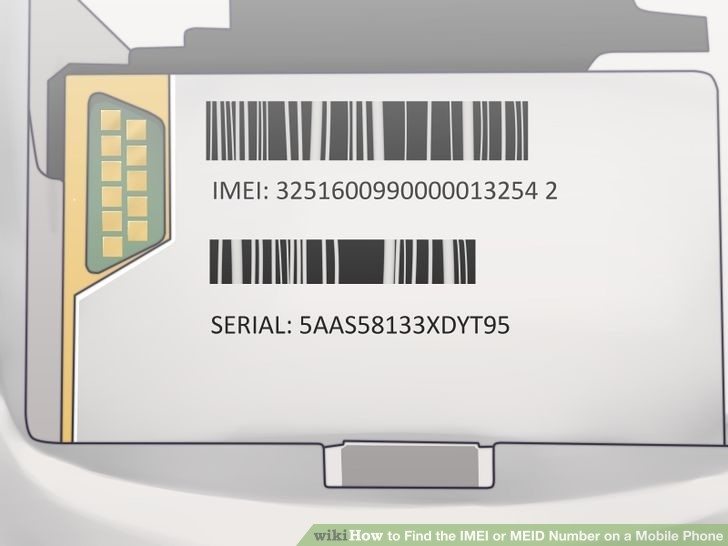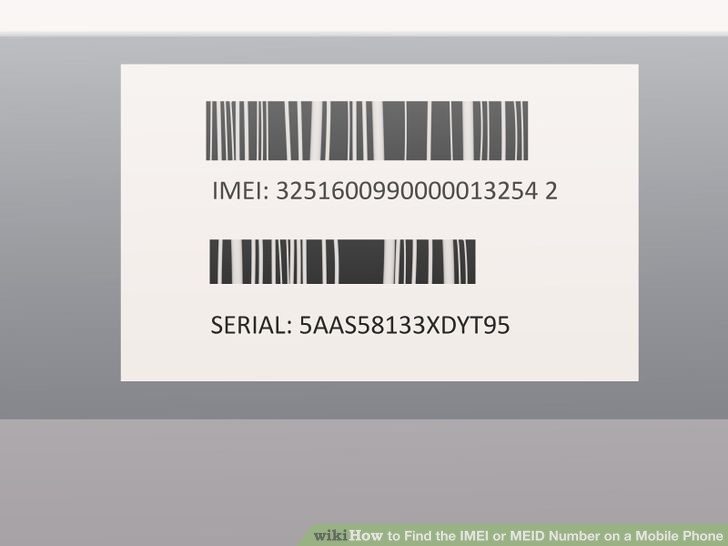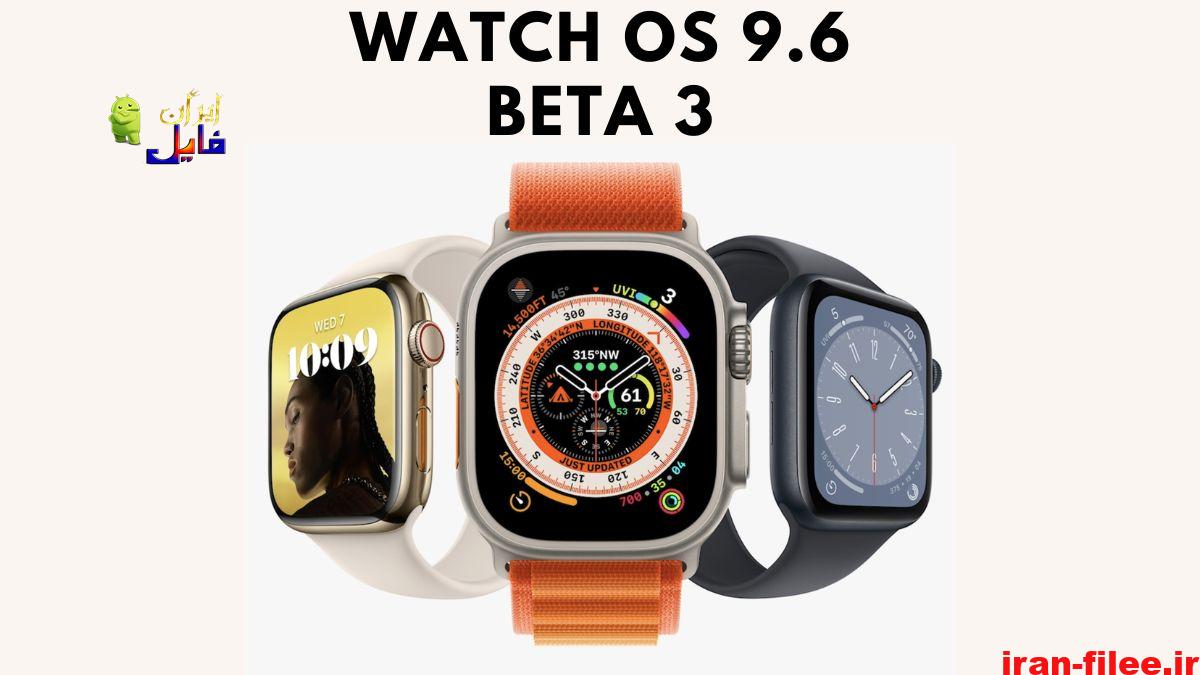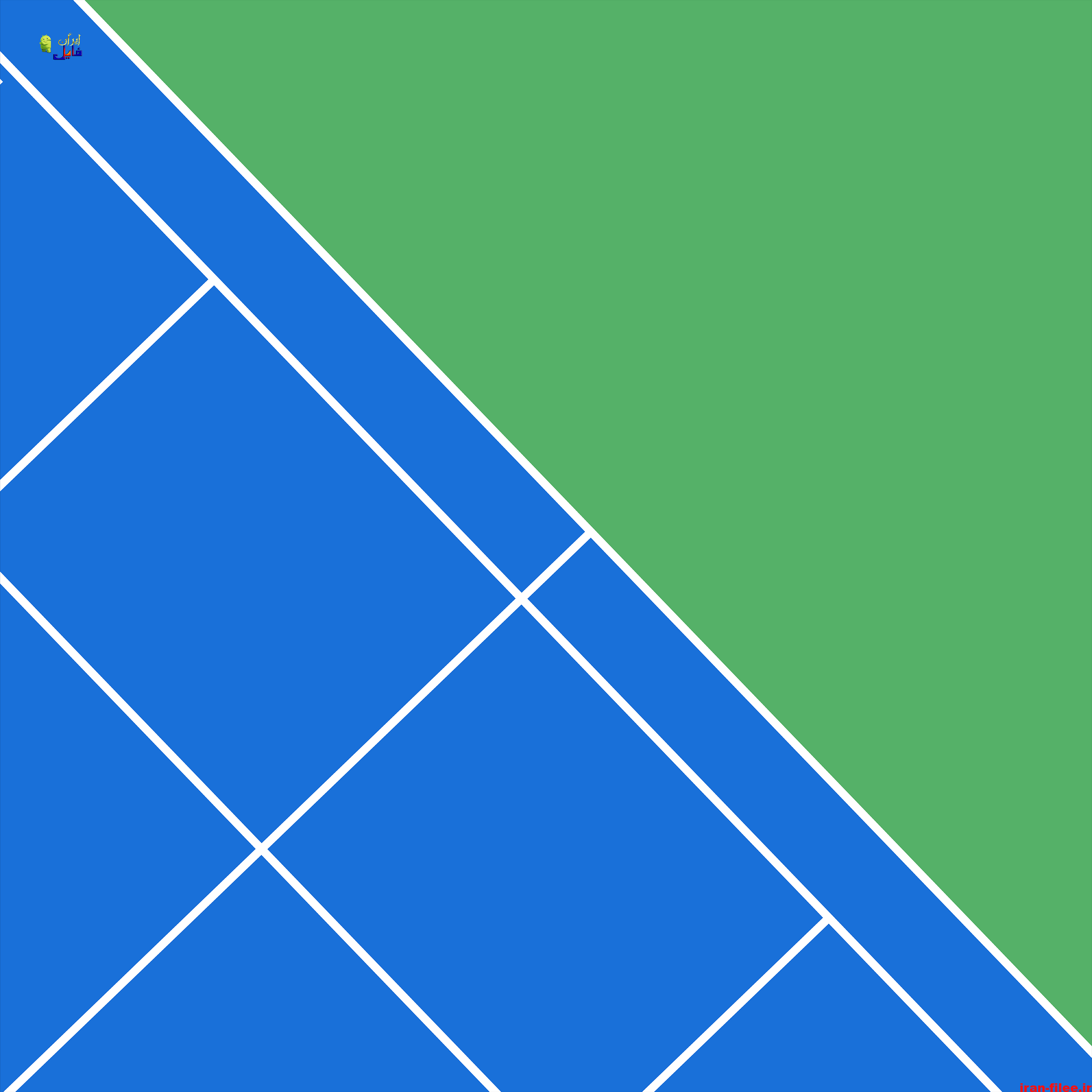آموزش یافتن شماره IMEI یا MEID در موبایلها
شماره IMEI یا MEID در تلفن همراه شما به عنوان شناسه آن به شمار میآید و برای هر دستگاه منحصر بفرد است. هیچ دو دستگاهی را نخواهید یافت که IMEI یا MEID یکسانی داشته باشند که باعث شده این شمارهها به ابزارهایی کاربردی برای رهگیری و تشخیص موبایل های دزدیده یا گم شده تبدیل شوند. شماره IMEI یا MEID موبایل ها را به آسانی و با روشهای متفاوتی میتوان به دست آورد که در ادامه به آموزش این روشها میپردازیم. با ایران فایل همراه باشید.
شماره گیری یک کد
آموزش یافتن شماره IMEI یا MEID در موبایلها
شاید این بهترین و آسانترین راه برای پیدا کردن شماره IMEI یا MEID در هر موبایلی باشد. شما می توانید برای یافتن IMEI از کد مخصوص به آن استفاده کنید. با شماره گیری #۰۶#* در موبایل خود، حتی بدون زدن کلید تماس، شماره IMEI/MEID آن روی صفحه ظاهر خواهد شد.
پیدا کردن شماره IMEI در آیفون
روی بدنه آیفون
اپل همیشه روی بدنه آیفونها شماره IMEI آنها را حک میکند. در مدلهای iPhone 6s و iPhone 6S Plus، شماره IMEI روی جایگاه سیم کارت آیفون حک شده است.
اما در مدلهای زیر شماره IMEI در پشت آیفون حک شده است:
iPhone 6 Plus – iPhone 6 – iPhone 5c – Phone 5s – iPhone 5
در دیگر مدلهای آیفون (۳G – ۳GS – ۴ – ۴s) نیز شماره IMEI یا MEID را روی جایگاه سیم کارت میتوانید پیدا کنید.
از تنظیمات آیفون
به تنظیمات آیفون (یا آیپد سیم کارت خور) خود، و سپس به بخش General > About بروید. در اینجا میتوانید تمام اطلاعات آیفون خود، که شامل شماره سریال، IMEI، و MEID است را مشاهده کنید.
توسط iTunes
برای یافتن شماره IMEI آیفون خود در برنامه iTunes مراحل زیر را دنبال کنید.
• ابتدا آیفون خود را به کامپیوتر متصل کرده و برنامه iTunes را اجرا کنید.
• از گوشه بالا سمت چپ، روی آیفون خود کلیک کرده و سپس به بخش Summary بروید.
• برای آیفون، با کلیک کردن روی “Phone Number” میتوانید شماره IMEI و دیگر شمارهها را مشاهده کنید.
• برای آیپد (مدلهای سیم کارت خور) با کلیک کردن روی “Serial Number” میتوانید شماره IMEI و دیگر شمارهها را مشاهده کنید.
پیدا کردن شماره IMEI در اندروید
از تنظیمات دستگاه اندرویدی
در موبایل یا تبلت اندرویدی خود به تنظیمات دستگاه رفته و وارد بخش About Phone در انتهای لیست تنظیمات شوید.
حال “Status” را لمس کنید تا به اطلاعات دستگاه خود که شامل شماره IMEI آن است دسترسی پیدا کنید. توجه داشته باشید که دستگاههای دو سیم کارت دارای دو شماره IMEI هستند.
توسط Google Dashboard
داشبورد گوگل یک مرکز کنترل برای حساب گوگل شماست که میتوانید از هر کامپیوتری به آن دسترسی داشته باشید. در صورتی که حساب گوگل خود را در موبایل یا تبلت اندرویدی خود وارد کرده باشید، میتوانید اطلاعات دستگاه اندرویدی خود را نیز در آن مشاهده کنید.
• از آدرس زیر وارد داشبورد گوگل شوید.
www.google.com/settings/dashboard
• با کلیک روی “Android” این بخش را باز کنید.
• در لیست دستگاههای اندرویدی خود مشاهده خواهید کرد که مقابل هر دستگاه اطلاعات مدل و IMEI آن نوشته شده است. موبایل خود را پیدا کرده و شماره IMEI آن را یادداشت کنید.
پیدا کردن IMEI از زیر باتری دستگاه
در اکثر موبایلهایی که امکان تعویض باتری را دارند، شماره IMEI آنها در زیر باتری نوشته شده است. گاهی برای موبایل شما مشکلی پیش میآید که امکان روشن کردن آن و چک کردن با یکی از روشهای بالا را ندارید. در این مواقع با خارج کردن باتری میتوانید شماره IMEI آن را پیدا کنید.
محل قرار گیری این شماره در زیر باتری در همه دستگاهها یکسان نیست و با کمی دقت میتوانید آن را پیدا کنید.
حتما بخوانید: تعمیر یا تعویض تاچ ال سی دی iPhone 11 Pro Max
پیدا کردن IMEI از روی جعبه دستگاه
روی جعبه همه موبایلها برچسبی وجود دارد که IMEI آن دستگاه روی آن نوشته شده است.
در صورتی که به خود دستگاه دسترسی ندارید و یا آن را گم کرده اید، روی جعبه آن به دنبال یک بارکد بگردید که در زیر آن IMEI و شماره سریال دستگاه نوشته شده است.
آموزش یافتن شماره IMEI یا MEID در موبایلها
امتیاز دهی کاربران
( رای)بازدیدها: 182